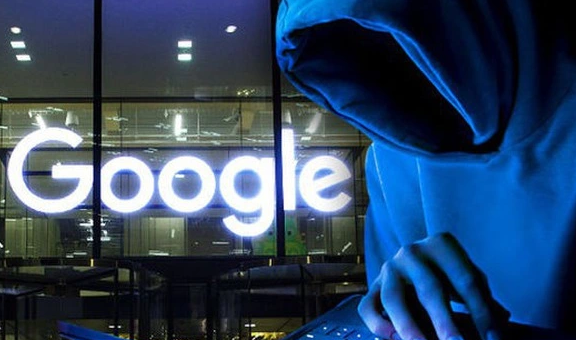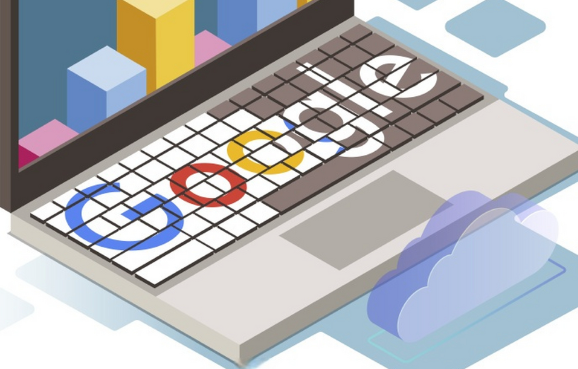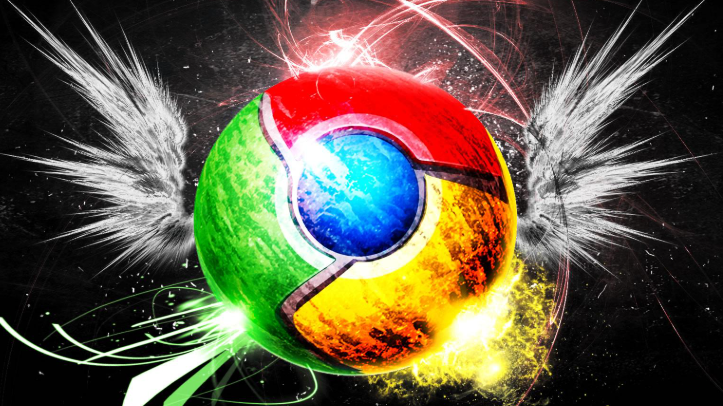1. 检查网络连接:确保设备已连接到互联网,可尝试打开其他网页,查看是否能够正常加载。若其他网页也无法打开,可能是网络本身存在问题,需检查路由器、调制解调器等设备,或联系网络服务提供商。
2. 切换下载源或链接:如果下载任务无响应,可以尝试更换下载源或链接。有时原始下载链接可能存在问题,导致无法正常下载。寻找其他可靠的下载源或链接,再次尝试下载。
3. 清除浏览器缓存和Cookies:浏览器缓存和Cookies可能导致下载任务出现异常。进入浏览器设置中的隐私或历史记录部分,选择清除浏览数据,包括缓存和Cookies等,然后重新尝试下载。
4. 检查下载设置:检查浏览器的下载设置,如下载路径是否正确、是否设置了下载速度限制等。若有问题,可根据实际情况进行调整。例如,若下载路径的磁盘空间不足,可更改下载路径至空间充足的磁盘分区。
5. 关闭不必要的扩展程序:某些浏览器扩展程序可能与下载功能发生冲突,导致下载任务无响应。可尝试禁用或卸载近期安装的扩展程序,然后再次进行下载。
6. 重启浏览器或计算机:有时简单的重启操作可以解决临时性的问题。尝试关闭并重新打开谷歌浏览器,或者重启计算机后再次进行下载。
7. 检查系统权限:确保当前用户账户具有足够的权限进行下载操作。在Windows系统中,可右键点击Chrome图标,选择“以管理员身份运行”,再尝试下载受限文件。
8. 更新或重新安装浏览器:如果浏览器版本过旧,可能存在一些已知的问题或漏洞,可点击浏览器右上角的菜单图标,选择“帮助”,再点击“关于Google Chrome”,若有可用更新,浏览器会自动下载并安装,安装完成后重启浏览器即可。若更新后问题仍未解决,可考虑卸载浏览器,并删除相关的残留文件(如`C:\Users\ [用户名]\AppData\Local\Google\Chrome`),然后重新下载安装包进行安装。